2 jednostavna načina za pretvaranje VLC u MP4 sa ili bez VLC Media Playera
Kao što svi znamo, korisnici Maca uvelike koriste VLC Media Player. Štoviše, ovaj media player može prikazati razne video formate. Međutim, većina korisnika radije pretvara VLC datoteke u MP4 jer MP4 podržava širok raspon medijskih playera i uređaja, a ovaj format datoteke sadrži manju veličinu datoteke. Osim toga, ako su vaše VLC datoteke pretvorene u MP4 format, možete ih reproducirati ili gledati na svojim pametnim telefonima ili drugim uređajima bez muke. I što onda čekaš? Jednostavno i brzo pretvorite svoje VLC datoteke u MP4 nastavljajući čitati i oslanjajući se na donju ilustraciju.
Popis vodiča
Vrhunski način za pretvaranje VLC videa u MP4 za pohranu i reprodukciju Kako jednostavno izvesti bilo koji video iz VLC biblioteke u MP4 format Često postavljana pitanja o pretvaranju VLC datoteka u MP4 formatVrhunski način za pretvaranje VLC videa u MP4 za pohranu i reprodukciju
U slučaju da vam ponestaje prostora i ne želite žrtvovati svoje datoteke u VLC-u brisanjem, umjesto toga možete pretvoriti VLC datoteke u MP4 kako biste smanjili prostor za pohranu koji može potrošiti na vašem uređaju. A da vam pomognem u rješavanju vašeg problema, preuzmite Video pretvarač na svom uređaju. Uz to, alat vam daje mogućnost promjene pretvorbe i postavki parametara prema željenom rezultatu. Možete se prebacivati između visokokvalitetnih i standardnih unaprijed postavljenih postavki. Ako želite, možete odabrati da napravite personalizirani izlaz odabirom načina prilagođavanja. S druge strane, ovaj alat naširoko koriste mnogi i on je pouzdan kada je u pitanju pretvorba. Nastavite čitati i bez napora pretvoriti VLC datoteke u MP4.

Najbolji video konverter koji vam omogućuje pretvaranje videa u VLC biblioteci u različite formate datoteka, kao što je MP4.
Može podesiti kvalitetu videa, brzinu kadrova i bitrate kako bi se zadržala visoka kvaliteta.
Brza pretvorba s do 30 puta brzinom za brzi prijenos serije VLC datoteka u MP4.
Ima ugrađeni video uređivač koji vam pomaže u stvaranju i uređivanju vaših jedinstvenih videozapisa.
100% Sigurno
100% Sigurno
Koraci koje treba slijediti:
Korak 1.Pokrenite Video Converter na svom uređaju
Prvo i najvažnije, preuzmite i pokrenite "Video Converter" na svom uređaju. Nakon postupka instalacije, možete odmah nastaviti s dodavanjem svojih VLC datoteka u aplikaciju. Samo kliknite gumb "Dodaj datoteke" ili jednostavno povucite željene VLC videozapise koje želite pretvoriti u MP4.

Korak 2.Odaberite željeni format
Nakon dodavanja vaših VLC datoteka u softver, sada možete odabrati željeni format. Samo kliknite gumb "Format" na desnoj strani sučelja aplikacije i popis formata će se pojaviti na vašem uređaju. Pritisnite gumb "Video" i odaberite format "MP4".

3. korakPodesite parametre
Ako želite izmijeniti detaljne postavke, kliknite ikonu "Postavke" s desne strane prilagođenog profila. Postavke u skočnom prozoru mogu se slobodno mijenjati. Možete prilagoditi razlučivost videozapisa, kvalitetu, broj sličica u sekundi i brzinu prijenosa kako biste zadržali visoku kvalitetu. Štoviše, možete odabrati H.264 kodek za pretvaranje VLC videa u MP4 s visokom kompatibilnošću.

Korak 4.Pretvorite i spremite svoje VLC datoteke
Konačno, sada možete pretvoriti i spremiti svoje datoteke. Najprije odaberite željenu lokaciju klikom na gumb "Spremi". Nakon toga pretvorite svoje VLC datoteke u MP4 klikom na gumb "Pretvori sve". Nakon kratkog vremena trebali biste moći provjeriti reprodukciju odlaskom na Pretvoreno tab.

Kako jednostavno izvesti bilo koji video iz VLC biblioteke u MP4 format
VLC je dobro poznati snimač zaslona i media player koji može besplatno reproducirati praktički bilo koju video i audio datoteku, kao i DVD-ove. Ali jeste li znali da se može koristiti i kao video konverter za pretvaranje VLC videa u MP4? Nudi podršku za širok izbor formata, uključujući MP4, MKV, MOV i mnoge druge popularne video formate. Da biste bili dobro vođeni pri pretvaranju VLC datoteka u MP4 format, ljubazno ovisite o jednostavnim koracima u nastavku.
Koraci koje treba slijediti:
Korak 1.Preuzmite aplikaciju na svoje računalo. Nakon toga instalirajte aplikaciju slijedeći čarobnjak za postavljanje. Pokrenite VLC media player na svom uređaju, a zatim kliknite gumb "Mediji". Nakon toga kliknite gumb "Otvori više datoteka".
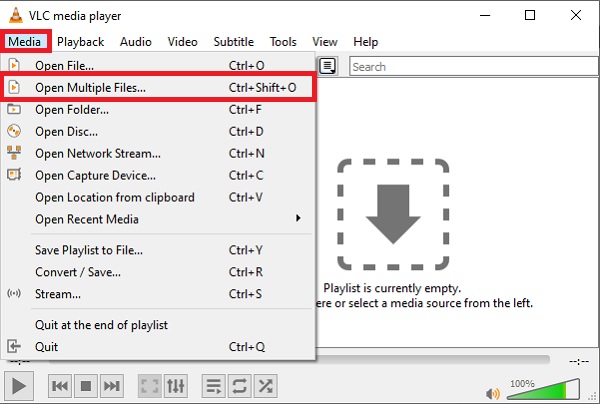
Korak 2.Zatim kliknite gumb "Dodaj" da biste učitali svoje MP4 datoteke u program. Nakon što završite s učitavanjem ciljne datoteke, kliknite gumb "Reproduciraj", a zatim kliknite gumb "Pretvori". Zatim bi se trebao pojaviti gumb "Pretvori" gdje možete odabrati izlazni format.
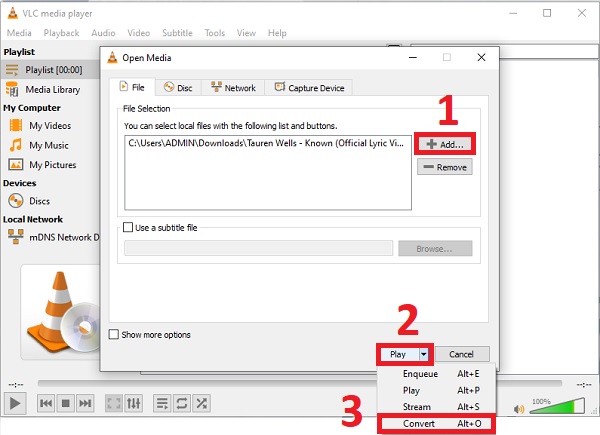
3. korakNakon toga kliknite padajući izbornik za Profil. S dostupnog popisa opcija odaberite Video - H.264 + MP3 (MP4) mogućnost prijenosa VLC videa u MP4. To znači video i audio kodek sadržan u vašem MP4 datoteke.
Korak 4.Prije početka procesa pretvorbe kliknite gumb "Pregledaj" da biste odabrali odredište datoteke za konačnu verziju videozapisa. Nakon što odlučite, kliknite gumb "Start" na dnu kartice kako biste započeli pretvaranje VLC-a u MP4. Trebali biste moći dobiti reprodukciju iz mape lokacije koju ste upravo postavili.
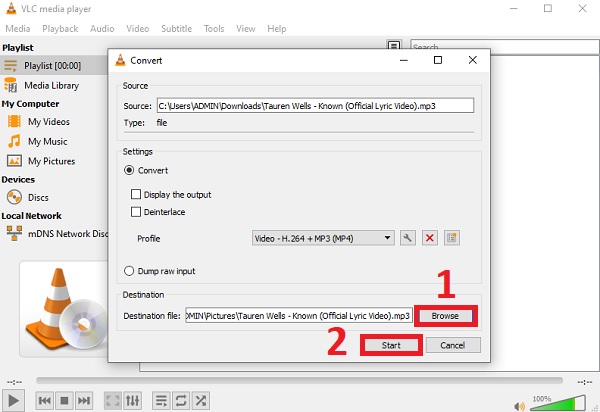
Često postavljana pitanja o pretvaranju VLC datoteka u MP4 format
-
1. Gdje mogu vidjeti svoje VLC konvertirane datoteke?
Ako VLC video zapise pretvorite u MP4 putem VLC media playera, konvertirane datoteke se automatski spremaju u vašu VLC biblioteku. No, također možete postaviti izlaznu mapu u kojoj možete lako locirati sve svoje pretvorene datoteke u jednoj mapi.
-
2. Zašto bih trebao odabrati MP4 format za pretvaranje VLC videa?
Trebali biste pretvoriti VLC video u MP4 format jer većina digitalnih platformi i uređaja podržava format MP4 datoteke. Štoviše, MP4 ima manju veličinu datoteke od VLC datoteka.
-
3. Mogu li reproducirati VLC videozapise na svom mobitelu?
Ovisi o video formatu. Ugrađeni multimedijski player na vašem mobilnom telefonu podržava samo reprodukciju MP4 datoteka, tako da morate pretvoriti VLC videozapise u MP4 za reprodukciju na vašem telefonu ako su videozapisi spremljeni u drugim formatima.
Zaključak
Gore navedeno su jednostavne smjernice o tome kako pretvoriti VLC datoteke u MP4 za jednostavno pohranjivanje i reprodukciju. Možete jednostavno preuzeti Video Converter za brzi prijenos videozapisa u VLC biblioteci u MP4 format. Nadamo se da vam je ovaj članak na neki način pomogao i željeli bismo nešto čuti od vas. Slobodno nam pošaljite svoje povratne informacije.
